こんばんは!ミスターオーです!
今日は音に合わせてシェイプも動くオーディオスペクトラムを紹介します。
作っていくのはこれです。
それでは早速やっていきましょう。
シェイプの生成
CT+Nで新規コンポジションを設定します。
名前はスペクトラムにしましょう。
今回はいつもと違いHDTV1080 24にします。カクツキを出すためです。
デュレーションは入れたい音源に合わせて下さい。
今回は8秒くらいで作成していきます。
CT+Yで平面レイヤーを作成します。色は何色でもOKです。
平面レイヤーを選んだ状態で、ツールパネルから楕円ツールを選択します。
Shiftを押しながら左クリックで正円を描きます。
マスクの加算をなしにします。
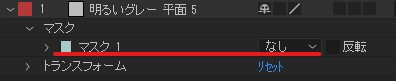
エフェクト&プリセットからオーディオスペクトラムを適用します。
パスをマスク1にするとピンクの線がシェイプの形になりました。
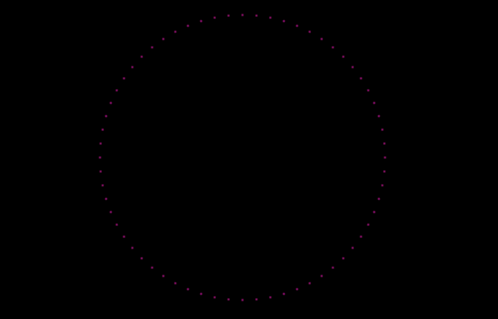
好きな音源を配置してオーディオレイヤーを音源にします。
するとピンクの線と音源がリンクして動き出します。
これがオーディオスペクトラムと言われています。
終了周波数を300、周波数バンドを100、太さ15、柔らかさ0%、
サイドオプションをサイドBに変更します。
カラーはお好きな色で良いかと思いますが白でいきましょう。
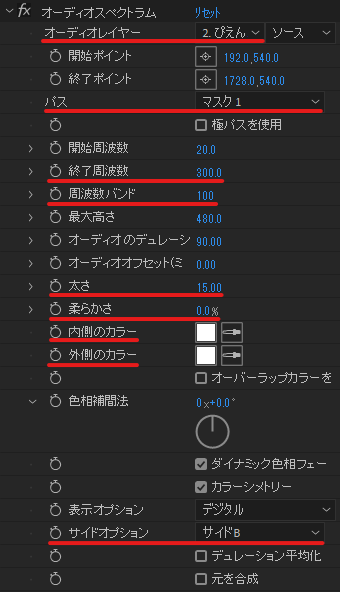
オーディオスペクトラムのマスク1をCT+Dで複製します。
マスク2のサイズを調整してマスク1の内部に配置します。

スペクトラムを選択して、エフェクト&プリセットから線を適用します。
線の中、パスをマスク2にして、ブラシのサイズを5にします。
スペクトラムをCT+Dで複製します。
下のスペクトラムのトラックマットをアルファ反転マットにします。
上のスペクトラムの線の中、パスをなしにします。
オーディオスペクトラムの中の太さを10にします。
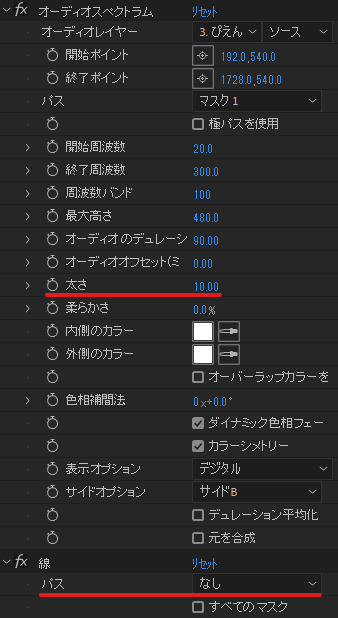
写真との連動
CT+Nで新規コンポジションを作成します。
設定はそのままでOKです。
名前は、最終としておきましょう。
ここにさきほど制作したスペクトラムのコンポジションを配置します。
お好きな写真素材を1番下に配置します。
今回はフリー素材を使っています。
写真を選択しSで大きさを調整します。
スペクトラムは3Dレイヤーにチェックを入れ、

Rで回転を調整します。
今回はX軸0×-30、Y軸0×20にします。
更にSでスケールも調整します。
写真を選択し、CT+Dで複製をします。
上の写真を選択し、ペンツールに持ち替えスペクトラムと被っている部分に
マスクを切っていきます。

マスクを切った写真を1番上に配置すれば立体的な表現になりました。

カメラ設定
ここまでで大枠は完成していますが、
微調整をしていきます。
新規カメラを生成し、2ノード28mmで設定します。
カメラオプションの被写界深度をオンにします。
フォーカス距離を600、絞り50、ブラーレベルを50にします。
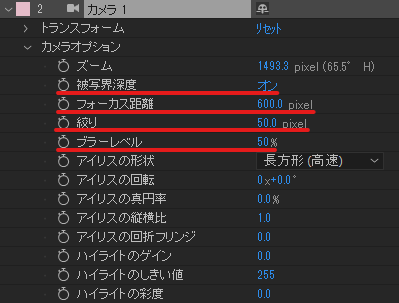
エフェクト調整
スペクトラムにエフェクト&プリセットから4色グラデーションを適用します。
色はお好きな色で調整してみてください。
今回はデフォルトのままで進めます。
更にエフェクト&プリセットからグローを適用します。
これで光るスペクトラムが完成しました。
CT+Yで新規平面レイヤーを生成します。
色は何色でもOKです。
ここにエフェクト&プリセットからcc particle wouldⅡを適用します。
Birth Rate0.1、Longevirity3.0
Producer内RadiusX150、RadiusY150
Physics内Velocity0.1、Gravity0
Particle内TypeをShaded Sphereにします。Birth size0.1、Death size0.1、Variation40%
Colorはどちらも白にします。
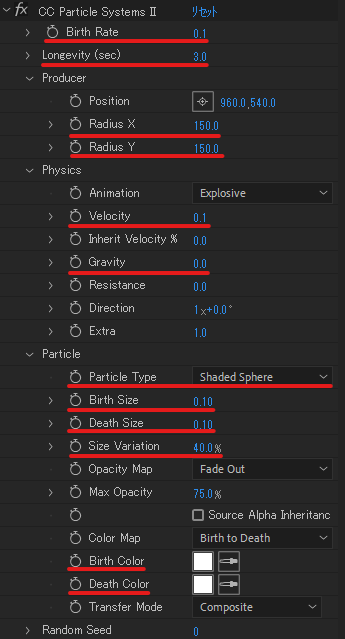
まとめ
どうだったでしょうか?
ご自身のお好きな写真に一手間加えるだけで
おしゃれな表現になるので、ぜひ試してみて下さいね。
それではまた次回お会いしましょう。
ばいばい。
みすたー



コメント